Tarafından Supriya Prabhu
Windows güncellemesi, en son Windows güncellemelerini indiren ve sisteminize yükleyen bir özelliktir. ve belirli sayıda duraklatmak için manuel olarak ayarlamadığınız sürece sisteminizi güncel tutar. haftalar. Sistemin performansı için zaman zaman pencereleri güncel tutmak her zaman daha iyidir ki bunu otomatik olarak yapar ve kurulumdan sonra sistemin yeniden başlatılması gerekir. Mesai saatleri içinde yeniden başlatılırsa işiniz kesinlikle bozulur. Bu nedenle, belirtilen saatlerde sistemin yeniden başlatılmasını önleyecek olan pencerelerde etkin saatler adı verilen bir seçenek vardır. Aktif saatleri ihtiyacınıza göre manuel olarak değiştirebilirsiniz. Windows güncellemesi yüklendikten sonra sistemin yeniden başlatılmasını durdurmak için aktif saatlerin nasıl değiştirileceğini bu yazıda görelim.
Windows Update Yüklemesinden Sonra Sistemin Yeniden Başlatılmasını Durdurmak için Etkin Saatler Nasıl Değiştirilir
Aşama 1: Ayarlar uygulamasını açın
basmak Kazanç klavyenizdeki tuşa basın ve yazın ayarlar.
Vurmak Girmek anahtar.
VEYA
Basitçe Basın kazan + ben tuşları klavyenizde bir arada.

Adım 2: Ayarlar sayfasında
git Windows Güncelleme > Gelişmiş Seçenekler.
Gelişmiş Seçenekler sayfasında, Ara Aktifsaat seçenek.
Tıklamak Aktif saatler Aşağıda gösterildiği gibi.

Aşama 3: Açılır menü bölümünde
Tıklamak Otomatik olarak içinde Etkin saatleri ayarla seçenek.

4. Adım: Seçme manuel olarak Etkin saatleri ayarla seçeneğinin açılır listesinden.
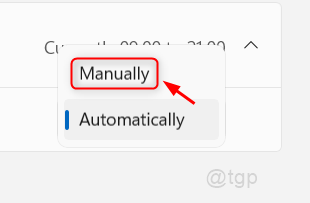
Adım 5: Aşağıdaki bölümde Etkin saatleri ayarlayın
Tıklamak Başlangıçzaman ve Otomatik sistemin yeniden başlatılmasına izin verilmeyen uygun çalışma saatlerini seçin.
için aynısını yap Bitiş zamanı Ayrıca.
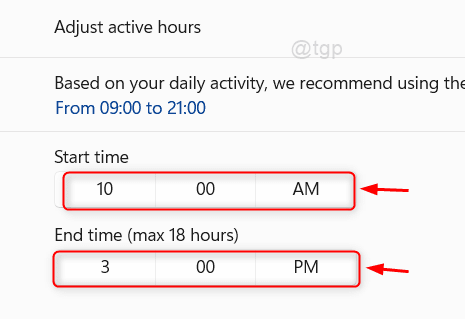
Bu, aktif saatleri ayarlayacaktır ve aktif saatleri ayarla seçeneğinde belirttiğiniz saatler boyunca sistem yeniden başlatılmayacaktır.
Umarım bu makale bilgilendirici ve yardımcı olmuştur.
Herhangi bir sorunuz için lütfen aşağıya yorum bırakın.
Teşekkürler!


